Limpe todo o "lixo" de seu macOS sem dificuldade com o CleanMyMac 3
Por Redação | 16 de Agosto de 2018 às 12h26
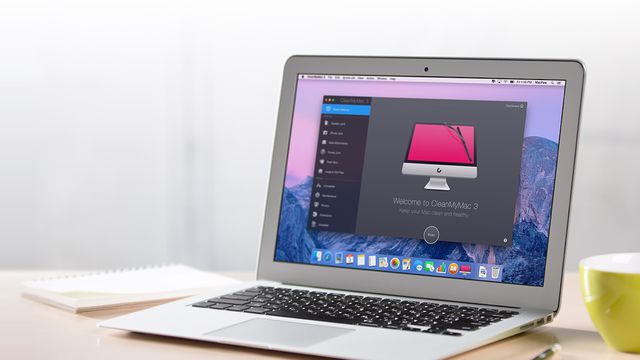
Engana-se quem pensa que quem usa Mac não precisa se preocupar com coisas como otimizadores de sistema: o macOS também acumula arquivos ao longo do uso, arquivos esses que são inúteis, apenas ocupando espaço de seu HD ou SSD e, ainda por cima, arriscando deixar sua máquina mais lenta.
Por isso, há diversos softwares disponíveis na App Store que servem justamente para fazer esse tipo de manutenção, deixando seu Mac redondinho a cada análise. E um dos melhores para esta finalidade é o CleanMyMac 3, que a gente conta como funciona agora.
O programa traz diversas ferramentas para limpezas variadas no seu sistema, contando com uma interface intuitiva, tornando seu uso ainda mais fácil. Entre os tipos de arquivos que o CleanMyMac elimina de seu computador, estão arquivos de cache — aqueles armazenados no sistema para agilizar a inicialização de outros programas e páginas da internet —, logs, que armazenam as atividades dos aplicativos instalados no sistema, entre outros.
A ferramenta vasculha o sistema de cabo a rabo em busca de tudo o que pode ser removido sem impactar no funcionamento do macOS e dos programas instalados e, a seguir, a gente ensina como usá-la em sua versão paga, que dá acesso a todos os recursos (a versão gratuita oferece ferramentas limitadas, mas é possível testar a versão premium com garantia da devolução do dinheiro por um período de 30 dias):
Como usar o CleanMyMac 3
Você pode baixar o CleanMyMac 3 diretamente pelo site do software. Instalação feita, é hora de abrir o programa e ver tudo o que ele oferece.
Assim que abrir o programa, a tela inicial mostra o menu lateral com as ferramentas variadas, com a primeira opção, Smart Cleanup, ativa. Essa opção é a responsável por fazer o escaneamento de seu macOS com todos os recursos disponíveis: System Junk ("porcarias" do sistema), Photo Junk (arquivos de fotos que podem ser dispensados), Mail Attachments (anexos de e-mail desnecessários), iTunes Junk ("lixo" que vem do iTunes), Trash Bins (arquivos remanescentes da lixeira), e Large & Old Files (arquivos antigos e grandes que talvez você queira deletar).
Para que o CleanMyMac vasculhe seu sistema analisando todos esses parâmetros, basta clicar no botão "Scan" desta tela.
Ao final do processo, o programa informa exatamente quanto há de arquivos a serem eliminados em cada etapa, se houver. Para limpar tudo, é só clicar em "Clean" — já se você não quiser que a limpeza seja feita em um dos itens, é só remover a seleção deste item, clicando na caixinha correspondente
Quando a limpeza terminar (e o processo é bem rápido, na verdade), o software informa exatamente quanto espaço foi liberado, e quanto espaço ainda resta em seu HD ou SSD.
Outros recursos
O CleanMyMac 3 também oferece alguns recursos adicionais, além da limpeza que ensinamos no passo a passo acima. O primeiro deles é o Uninstaller, que serve para facilitar a desinstalação de programas em seu macOS. Uma lista com os programas instalados é exibida e, para remover qualquer um deles, basta selecioná-lo e clicar em "Uninstall".
Assim que o processo é concluído, uma mensagem é exibida confirmando a remoção do software, indicando, também, quanto espaço você livrou de seu HD ou SSD com isso.
Já o segundo recurso adicional é o Maintenance, que abriga recursos de manutenção para parâmetros do sistema. Ali, é possível reparar eventuais falhas no disco, reindexar as sugestões do Spotlight, aprimorar a performance do Mail, limpar o cache da máquina, e rodar scripts de manutenção. Basta selecionar os itens desejados e clicar em "Run".
Já em Privacy você pode limpar o histórico de seu navegador, limpando também formulários e outros dados armazenados pelo browser, além de limpar o histórico de conversas no Messages ou no Skype. Se desejar fazê-lo, é só clicar em "Select Items" para escolher exatamente o que limpar.
A outra opção é Extensions, que analisa coisas como widgets, plugins, dicionários, protetores de tela e dados de logins que possam estar "pesando" o sistema desnecessariamente. Ao clicar neste menu, o CleanMyMac analisa todas as extensões existentes e habilita um botão abaixo escrito "view all X extensions", com o "X" sendo o número de extensões detectadas.
Ao clicar neste botão, o usuário tem controle sobre o que quer remover, bem como o que deseja manter como está.
Por fim, a última opção do menu lateral é a Shredder, que apaga qualquer arquivo indesejado, ou pastas inteiras, sem deixar nenhum rastro no sistema, sendo esta opção mais eficiente do que simplesmente deletar tais arquivos ou pastas pelo Finder.
Ao clicar em "select files", abre-se uma janelinha do Finder para que você localize o que deseja remover e, após a seleção de todos os arquivos escolhidos ser feita, eles serão exibidos em uma lista no CleanMyMac, bastando que você clique em "Shred" para que eles sejam todos eliminados de maneira segura.
O CleanMyMac 3 oferece um período trial para você testar o programa e suas ferramentas gratuitamente e, após esse período, é preciso adquirir uma licença. No momento, a licença individual do programa está custando R$ 158,20. Já a licença para dois computadores sai por R$ 237,40 (com uma economia de R$ 79), enquanto a licença para até 5 máquinas custa R$ 356,20 (economizando R$ 434,80). Acesse a loja nesse link, ou baixe a vers!ao trial diretamente nesse link.